Att spara lösenord i webbläsare kan göra det lättare att komma åt webbplatser, men det är inte det bästa du kan göra när det kommer till säkerhet.
Men det kan vara irriterande att behöva säga nej varje gång din webbläsare frågar dig om du vill att den ska spara inloggningsinformationen du just angav. Den goda nyheten är att lösningen bara är några klick bort.
Hur man stoppar Chrome från att be dig spara dina lösenord
Chrome menar väl när den frågar om du vill att den ska spara dina lösenord, men om du istället inte gjorde det behövde du:
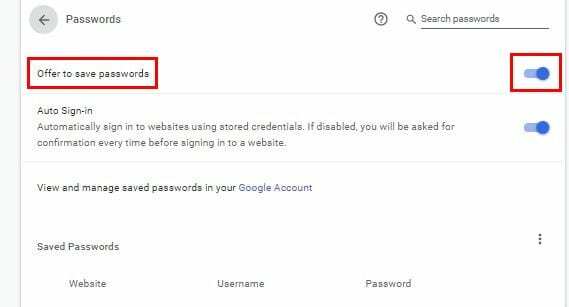
- Klicka på de tre prickarna uppe till höger.
- Gå till Inställningar
- Klicka på Lösenord under avsnittet Autofyll.
- Inaktivera alternativet som säger Erbjud att spara lösenord
Tänk på att om du använder ett VPN kommer alternativet att inaktivera att spara lösenord vara grått. Du kommer att se ett alternativ för att inaktivera VPN, och först då kommer du att kunna stänga av det.

Så länge du är där, om du ser att du har några sparade lösenord som du glömt att du sparat, kan du ta bort dem genom att klicka på
tre prickar vid sidan av lösenordet. När popup-fönstret visas klickar du på Avlägsna alternativ.Hur man stoppar Opera från att be dig att spara lösenord
Att stoppa Opera från att be dig spara dina lösenord är lika enkelt som det var i Chrome. Så här stänger du av funktionen för att spara lösenord:
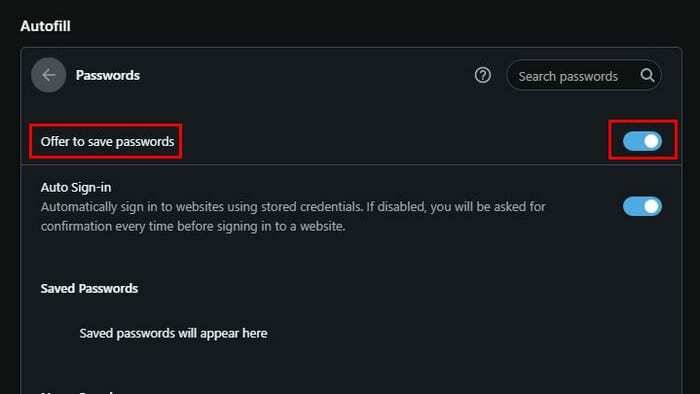
- Klicka på det röda O: et uppe till vänster i webbläsaren
- Gå till Inställningar
- Scrolla ner till Avancerat
- Klicka på Lösenord
- Stäng av alternativet Erbjud att spara lösenord
Om du har några sparade lösenord i Opera, kommer de att visas nedan, precis som de var i Chrome.
Hur man får Microsoft Edge att sluta be dig att spara dina lösenord
Med Microsoft Edge inaktiverar du funktionen för att spara lösenord på mindre än 20 sekunder.
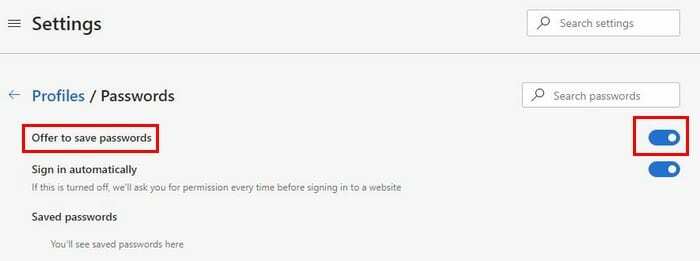
- Klicka på prickarna uppe till höger.
- Gå till Inställningar
- Gå till Lösenord
- Stäng av alternativet Erbjudande att spara lösenord
Alla tidigare sparade lösenord kommer också att visas nedan.
Hur man stoppar Firefox från att be om att spara dina lösenord
För att inaktivera lösenordssparningsfunktionen i Firefox, klicka på menyalternativet med tre rader uppe till höger och gå till Alternativ. När alternativfönstret dyker upp klickar du på Sekretess och säkerhet till vänster på skärmen.
Rulla ned till Inloggningar och lösenord och avmarkera alternativet som säger Fråga om att spara inloggningar och lösenord för webbplatser.
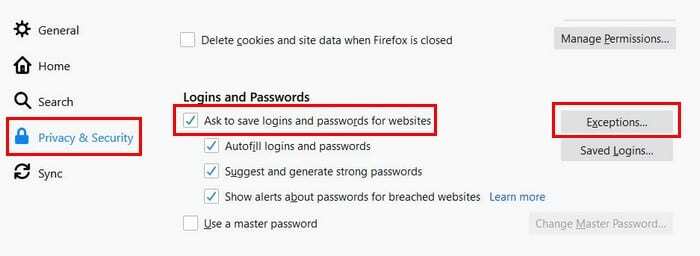
Till höger ser du Undantags alternativ där du kan lägga till webbplatser där du inte vill att dina inloggningar ska sparas. Skriv in URL: en i den angivna rutan och klicka på knappen Blockera.
Om du någonsin ändrar dig finns det en Ta bort alla webbplatser-knapp längst ner. Det finns också ett alternativ att ta bort specifika webbplatser också.
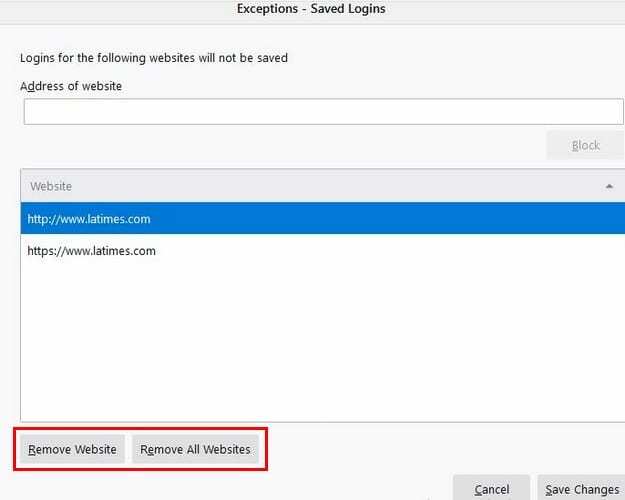
Slutsats
Oavsett vilken webbläsare du använder är det snabbt och enkelt att förhindra att den frågar dig om du vill att ditt lösenord ska sparas. Vilken webbläsare använder du? Dela dina tankar i kommentarerna nedan.